Wyświetlasz dokumentację Apigee Edge.
Zapoznaj się z dokumentacją Apigee X. info
Co mogę wywnioskować z tego panelu?
Panel Mapa geograficzna śledzi wzorce ruchu, wzorce błędów i jakość usług w różnych lokalizacjach geograficznych. Możesz wyświetlić informacje o wszystkich interfejsach API lub powiększyć widok, aby zobaczyć szczegóły konkretnych interfejsów. Ten panel pomoże Ci ocenić:
- Trendy wzrostu interfejsu API – użyj wskaźnika Ruch, aby sprawdzić, skąd pochodzi Twój ruch. Korzystając z różnych okresów, możesz sprawdzić, które kraje generują najwięcej ruchu w określonych godzinach. Możesz też rejestrować natężenie ruchu w różnych okresach, aby obserwować trendy wzrostu.
- Trendy błędów – użyj wartości Liczba błędów, aby sprawdzić, skąd pochodzą błędy interfejsu API. Korzystając z różnych okresów, możesz sprawdzić, w których krajach i w jakich godzinach występuje najwięcej błędów. Możesz też rejestrować odsetek błędów w różnych okresach, aby obserwować trendy wzrostu.
- Jakość usługi – użyj wskaźników Średni czas odpowiedzi i Średni docelowy czas odpowiedzi, aby sprawdzić skuteczność usług backendu w poszczególnych krajach.
Panel Geomapy
Otwórz panel GeoMap zgodnie z opisem poniżej.
Edge
Aby uzyskać dostęp do panelu GeoMap w interfejsie Edge:
- Zaloguj się na https://apigee.com/edge.
- Kliknij Analiza > Użytkownicy > Mapa geograficzna.
Classic Edge (Private Cloud)
Aby uzyskać dostęp do panelu GeoMap w klasycznym interfejsie Edge:
- Zaloguj się w
http://ms-ip:9000, gdzie ms-ip to adres IP lub nazwa DNS węzła serwera zarządzającego. - Kliknij Analityka > Mapa geograficzna.
Panel otworzy się w sposób pokazany poniżej:
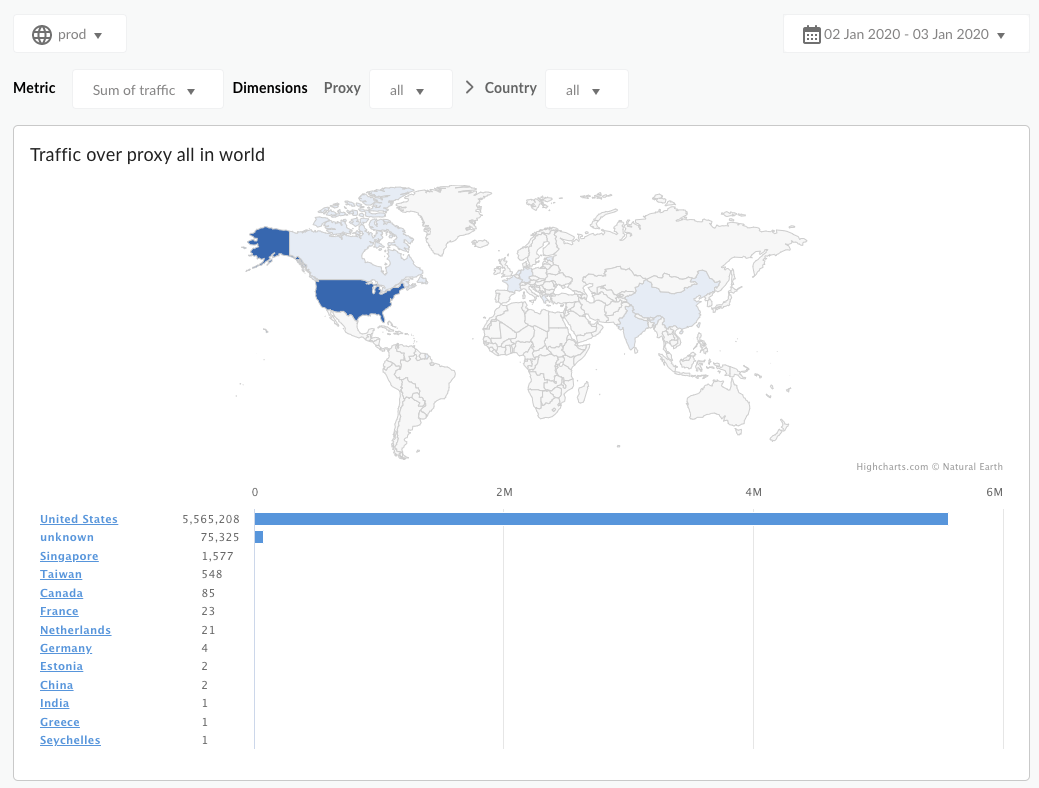
Jakie dane są analizowane w tym panelu?
Domyślnie panel wyświetla dane o ruchu. W menu Wskaźnik wybierz wskaźnik, który chcesz mierzyć.
| Dane | Opis |
|---|---|
| Natężenie ruchu | Inna nazwa to przepustowość. Liczba żądań do interfejsu API i odpowiedzi na nie widocznych dla organizacji. |
| Liczba błędów | Łączna liczba wszystkich nieudanych żądań do interfejsu API, czyli żądań, które nie przynoszą odpowiedzi oczekiwanej przez użytkownika. |
| Średni czas odpowiedzi | Czas, w jakim interfejs API odpowiada na przychodzące żądanie. |
| Średni docelowy czas odpowiedzi | Średni czas, w jakim docelowy punkt końcowy odpowiada na przychodzące żądanie w wybranym okresie. |
Co jeszcze muszę wiedzieć o tym panelu?
Domyślnie panel wyświetla dane wszystkich serwerów proxy interfejsu API. Możesz też wybrać serwer proxy interfejsu API, z którego chcesz zbierać dane, w menu Proxy.
Wybierz pozycję na liście Kraj, aby wyświetlić szczegółowe dane dotyczące poszczególnych krajów, stanów i miast (w zależności od konkretnej geografii kraju, który Cię interesuje). W tym menu pojawi się każdy kraj, dla którego są rejestrowane dane. Możesz na przykład wyświetlić dane ze Stanów Zjednoczonych, a potem wybrać stan i zobaczyć listę miast, z których pochodzi ruch. Szczegółowe informacje o miastach są obecnie dostępne tylko w przypadku Stanów Zjednoczonych i Kanady.
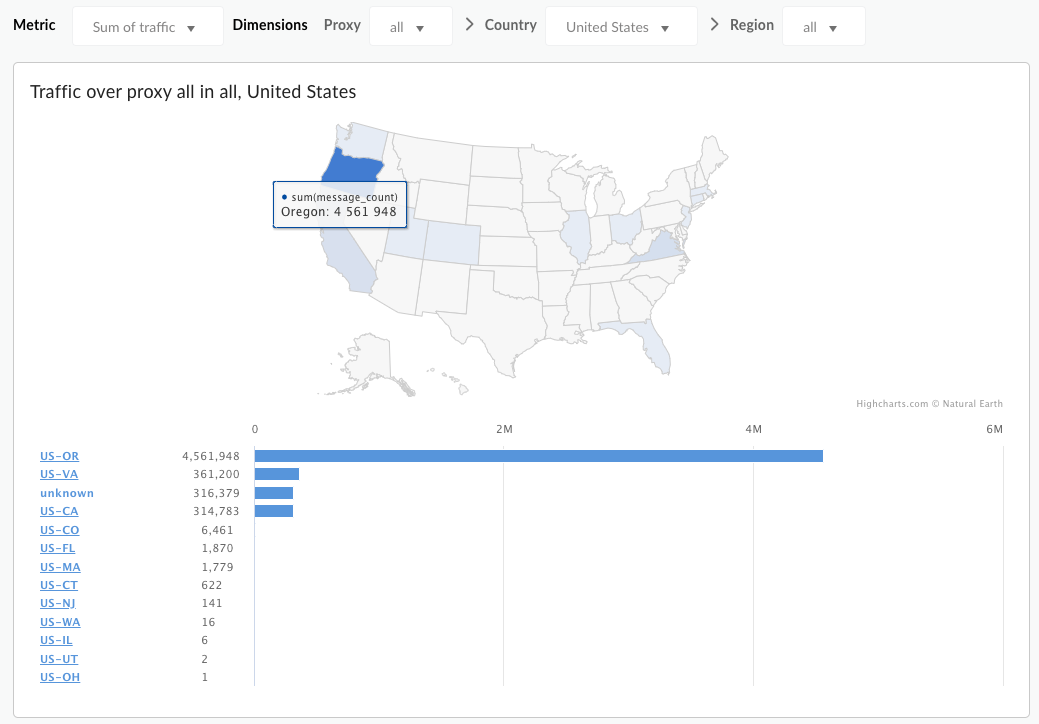
Ten panel korzysta ze standardowych elementów sterujących, takich jak selektor daty, najeżdżanie kursorem na mapy, aby uzyskać więcej kontekstu, eksportowanie danych do pliku CSV itp. Więcej informacji znajdziesz w artykule Korzystanie z paneli analitycznych.

